Wat is Microsoft Editor en wat kan het voor u doen?
Microsoft Word Microsoft Microsoft Outlook Held / / June 15, 2021

Laatst geupdate op

Vraagt u zich af wat Microsoft Editor precies is en hoe het u kan helpen? Hier zijn de functies, beschikbaarheid en hoe u dit schrijfhulpmiddel kunt gebruiken.
Microsoft wil je helpen een betere schrijver te worden met Microsoft Editor. Of u nu een schoolopstel, een zakelijk document of een professionele e-mail opstelt, de tool kan u overal bij helpen, van verkeerd gespelde woorden tot duidelijker taalgebruik.
Als Microsoft Editor klinkt als iets dat u nuttig zou vinden, dan bent u hier aan het juiste adres. We zullen de functies, beschikbaarheid en de basisprincipes van het gebruik ervan in detail beschrijven.
Wat is Microsoft-editor?
Microsoft Editor is een functie die in sommige Microsoft-toepassingen is ingebouwd om u te helpen bij het schrijven. Het kan wijzen op verkeerd gespelde woorden, onjuiste grammatica, suggesties voor duidelijker lezen en meer.
De tool heette ooit Ideas in Microsoft Word en werd in 2020 hernoemd en officieel aangekondigd.
Microsoft Editor-functies
Laten we eens kijken naar de functies waarvan u kunt genieten met de Editor. Houd er rekening mee dat sommige indicatoren alleen beschikbaar zijn voor Microsoft 365-abonnees.
Spelling: Indicatoren voor verkeerd gespelde woorden.
Grammatica: Indicatoren voor hoofdlettergebruik, gebruik van koppeltekens, overeenkomst tussen onderwerp en werkwoord, indirecte vragen, vaak verwarde en verkeerd begrepen zinnen en andere veelvoorkomende grammaticale problemen.
duidelijkheid: Indicatoren voor onjuist gebruik van woorden, passieve stem, dubbele ontkenningen, ongebruikelijke zinnen en andere problemen voor een beter begrip.
Beknoptheid: Indicatoren voor woordgebruik, overmatig gebruik van voegwoorden en andere langdurige taalproblemen.
Formele taal: Indicatoren voor straattaal, informele zinnen, samentrekkingen en andere informele taalproblemen.
Woordenschat: Indicatoren voor clichés, zwakke werkwoorden, onduidelijke bijvoeglijke naamwoorden en andere problemen met woordkeuze.
Interpunctieconventies: Indicatoren voor onnodige komma's, aanhalingstekens met interpunctie, zinsafstand en andere problemen met betrekking tot interpunctie.
De hierboven beschreven indicatoren verschijnen als gekleurde, kronkelige onderstrepingen van de woorden of zinsdelen die ze vertegenwoordigen.

Beschikbaarheid van Microsoft Editor
Vanaf dit schrijven, Microsoft-editor is beperkt tot slechts enkele plaatsen. Hopelijk zullen er in de toekomst meer Microsoft-applicaties en -versies worden toegevoegd.
- Microsoft Word: Windows-bureaublad en Word voor het web
- Microsoft Outlook: Outlook.com en Outlook voor het web
- Browsers: Extensies voor beide Microsoft Edge en Google Chrome
De tool is momenteel gratis beschikbaar voor alle gebruikers met beperkte functies, zoals basisspelling- en grammaticacontroles. Microsoft 365 abonnees kunnen profiteren van premiumfuncties voor spelling en grammatica, duidelijkheid en beknoptheid, formele taal, woordenschat en interpunctieconventies.
U kunt hulp krijgen van de Editor in meer dan 20 talen met spellinghulp in meer dan 80 talen.
Microsoft Editor openen en gebruiken in Word
Om Microsoft Editor in Word te gebruiken, klikt u op de Editor knop aan de rechterkant van de Huis tabblad. Dit opent een zijbalk met suggesties, correcties en verfijningen.
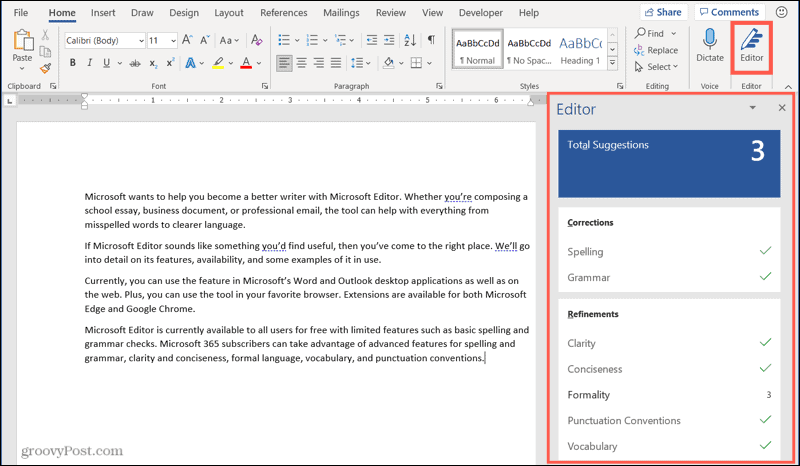
Afhankelijk van of u Word op Windows of het web gebruikt, ziet u iets andere opties. In Word online ontvangt u bijvoorbeeld een totale Editor Score en een optie om de schrijfstijl te wijzigen.
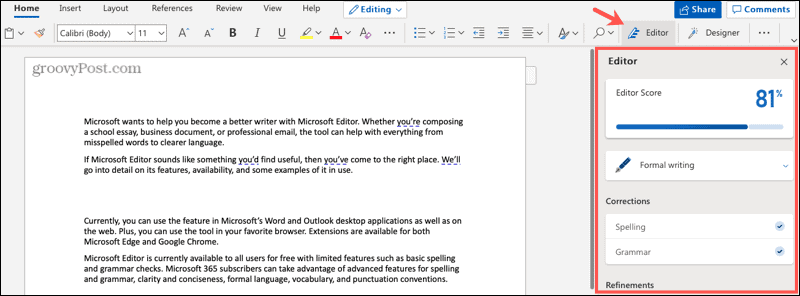
U kunt op beide locaties het aantal correcties en verfijningen in de zijbalk zien, samen met de indicatoren voor de bijbehorende items in uw inhoud. Selecteer er een om de suggestie te bekijken en te gebruiken of om het probleem te negeren.
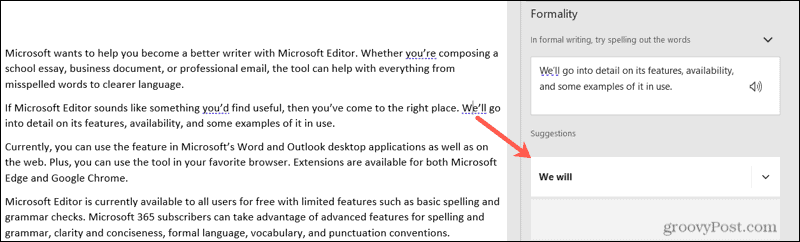
Extra functies die momenteel exclusief zijn voor de Editor in Word, zijn onder meer: Gelijkeniscontrole en Herschrijf suggesties.
Beschikbaar in Word voor het web, zie je een sectie met het label Gelijkenis in de Editor-zijbalk. Klik om te zien of tekst in uw document lijkt op een online bron.
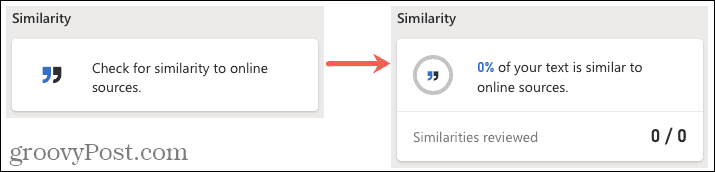
Zowel in Word online als in de desktopapplicatie kunt u suggesties krijgen voor het herschrijven van bepaalde delen van uw tekst. Selecteer eerst de tekst, klik met de rechtermuisknop en kies Herschrijf suggesties. Kies vervolgens een suggestie om uw tekst ermee te vervangen.

Gebruik Microsoft Editor in Outlook of uw browser
In Outlook of op een website die de browserextensie gebruikt, wordt Microsoft Editor automatisch ingeschakeld. U ziet de indicatoren in uw tekst. Klik net als in Word op een om de suggestie te bekijken en te accepteren of negeer het probleem.
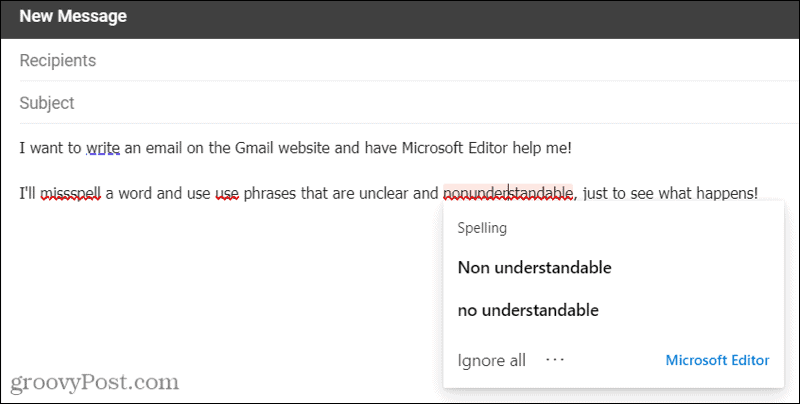
Microsoft Editor in Gmail met de Edge-extensie
Schrijf beter met Microsoft Editor
We kunnen allemaal wel eens wat hulp gebruiken, hoe goed we ook kunnen schrijven. En dat is precies de bedoeling van Microsoft Editor, om u te helpen uw document of e-mail te verbeteren.
Voor meer hulp bij het gebruik van Microsoft Editor, kom terug met groovyPost! In de tussentijd kunt u uitchecken deze Microsoft Word-tips voor creatieve schrijvers.



